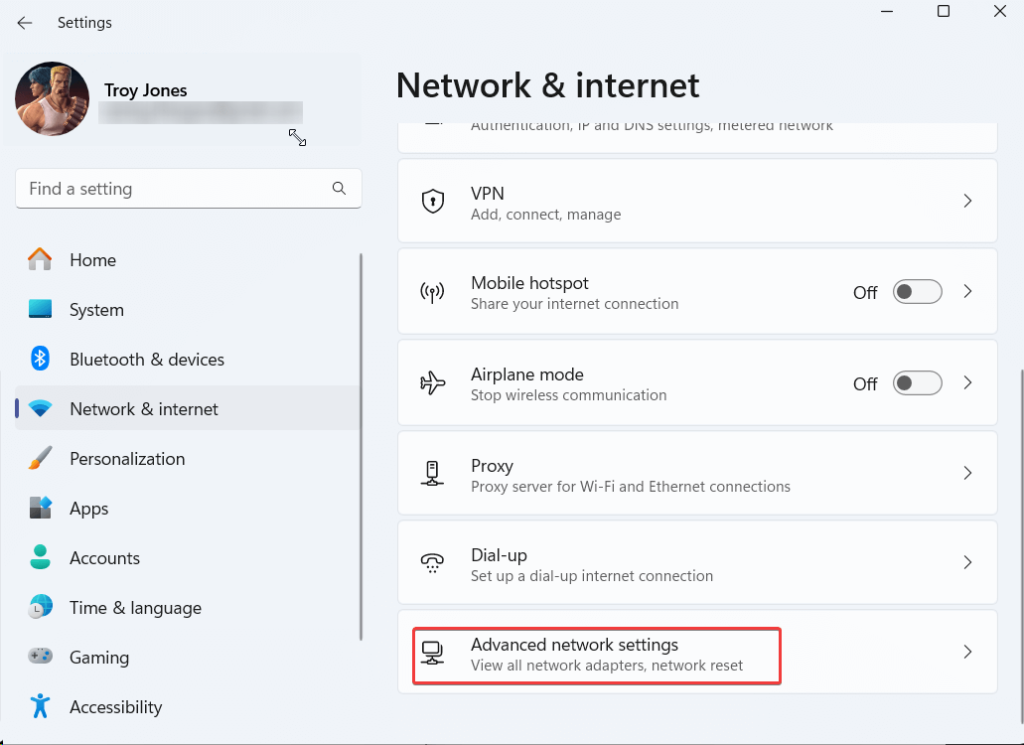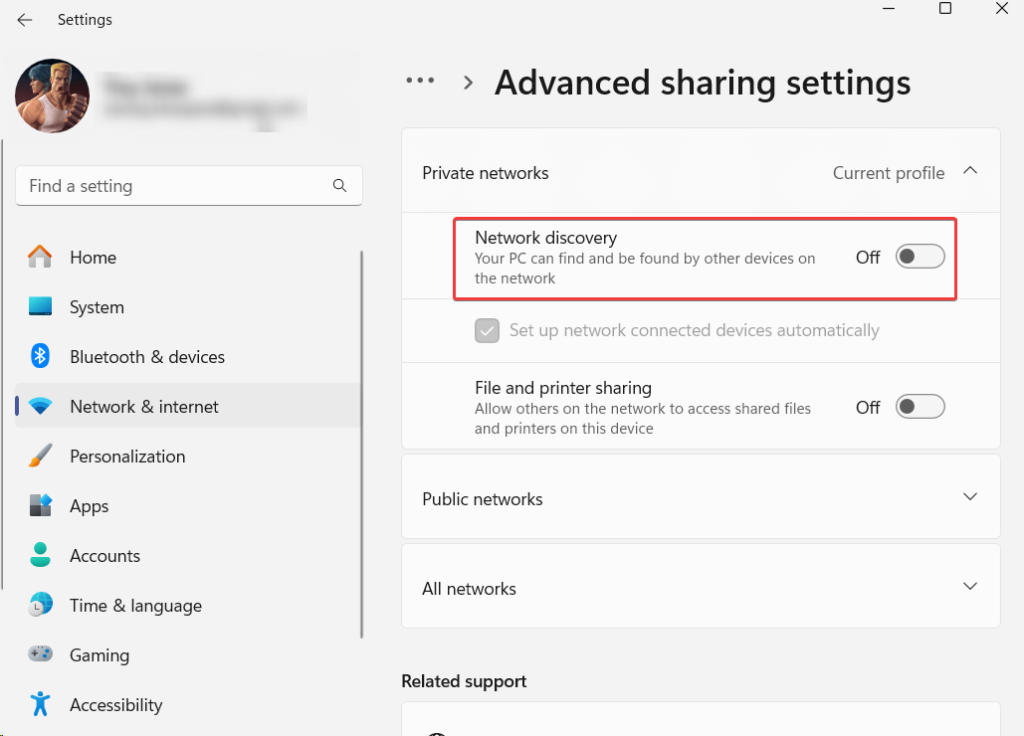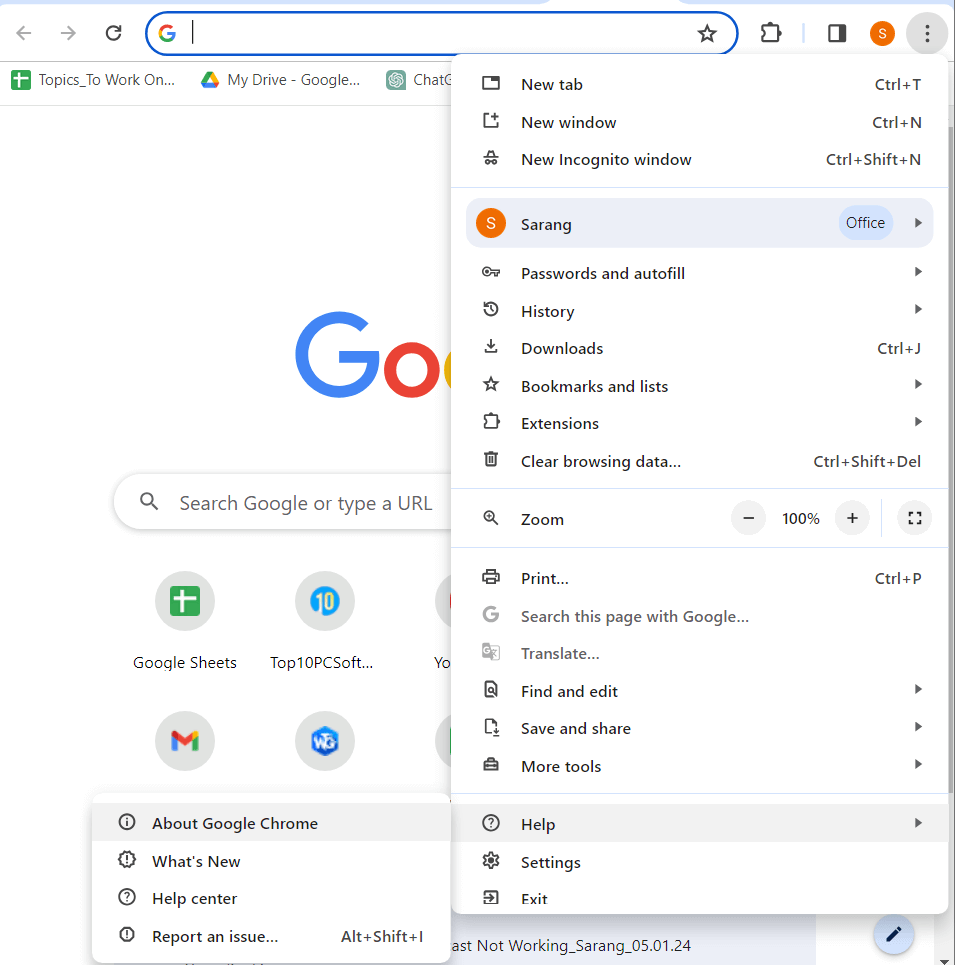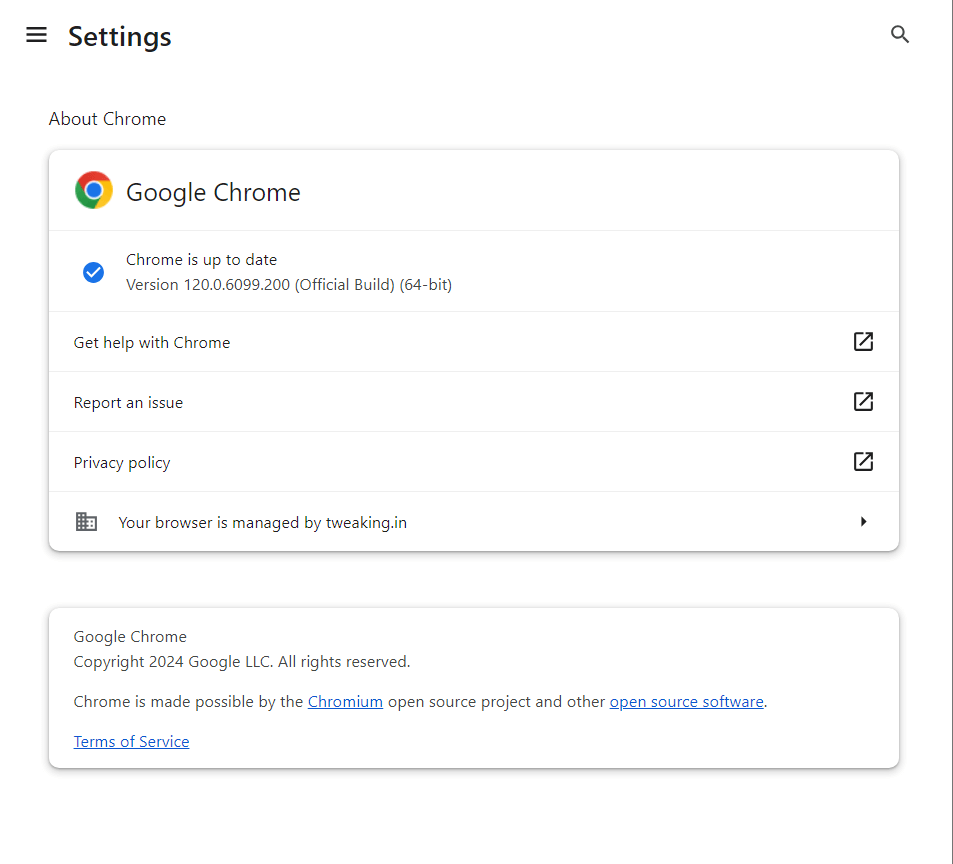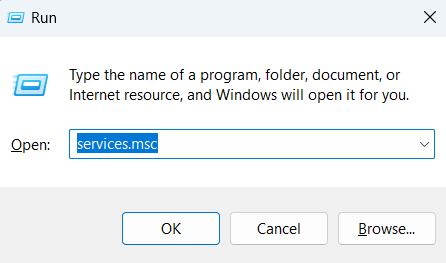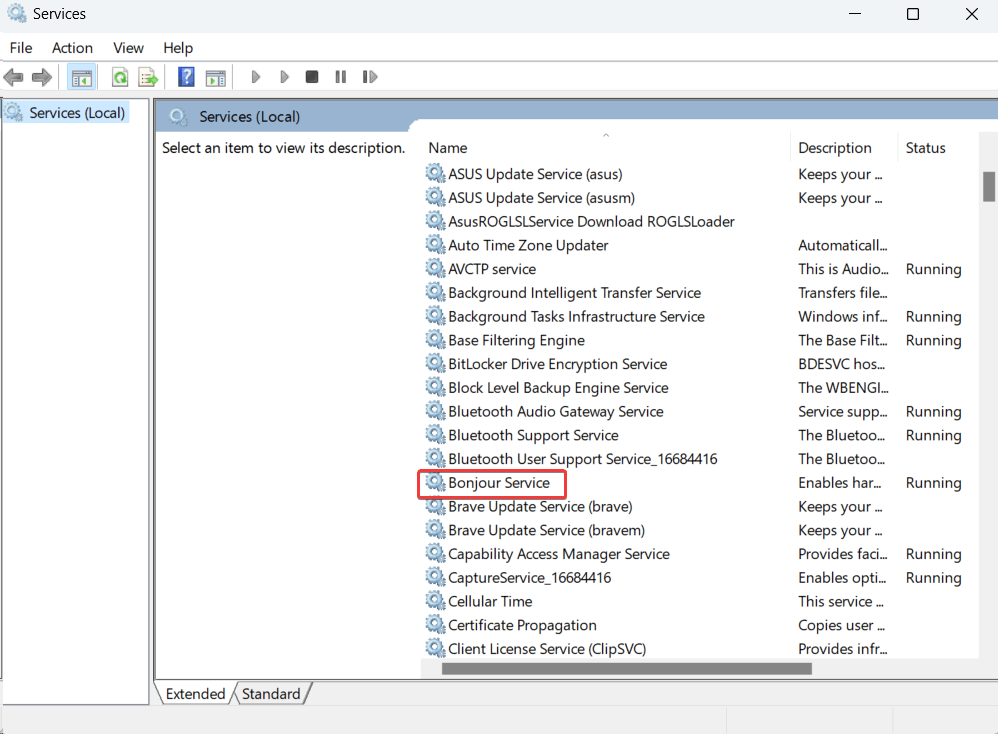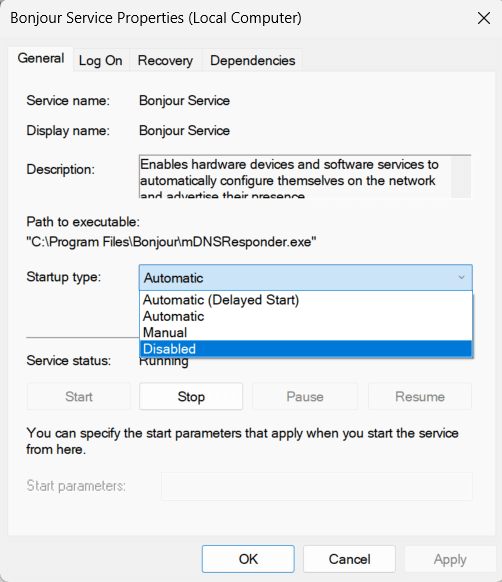Google Chromecast je pouzdan i ekonomičan način za strujanje medija izravno na TV ekranu. Pomoću njega možete zrcaliti sadržaj na uređaje s velikim zaslonom. Kao i svaki komad tehnologije, čak i Chromecast može imati svoje probleme.
Pretpostavimo da pokušate replicirati svoj Windows ekran na svoj Smart TV kako biste mogli pijano gledati svoju omiljenu Netflix seriju. Ali vaše postavke ne donose rezultate i sve što vidite je prazan TV ekran. Pitate se što je pošlo po zlu.
Prije nego što pređemo na načine kako popraviti Chromecast koji ne radi, provjerite jeste li ispravno postavili Chromecast na svom uređaju – TV-u, Androidu, iOS-u ili Macu .
Zašto Chromecast ne radi?
Mogu postojati različiti razlozi zašto vaš Chromecast ne radi kako bi trebao. Neki od razloga navedeni su u nastavku –
Kako popraviti Chromecast koji ne radi
Rješenje br. 1 – Provjerite Wi-Fi vezu
Ako vaš Chromecast ne radi tijekom postupka postavljanja, prvo što možete provjeriti je radi li vaš Wi-Fi ispravno ili ne. Napraviti to -
Korak 1 – Isključite i ponovno uključite svoj router. Nakon što se usmjerivač pokrene, resetirajte ga.
Korak 2 – Promijenite Wi-Fi frekvenciju s 2,4 GHz na 5 GHz.
Rješenje br. 2 – Omogućite mrežno otkrivanje
Chromecast uređaj neće funkcionirati ako ste onemogućili značajku Network Discovery na računalu. Da biste omogućili ovu značajku u sustavu Windows 11, slijedite dolje navedene korake –
Korak 1 – Otvorite Postavke pritiskom na Windows + I.
Korak 2 – Kliknite Mreža i internet u lijevom oknu.
Korak 3 – S desne strane kliknite Napredne mrežne postavke .
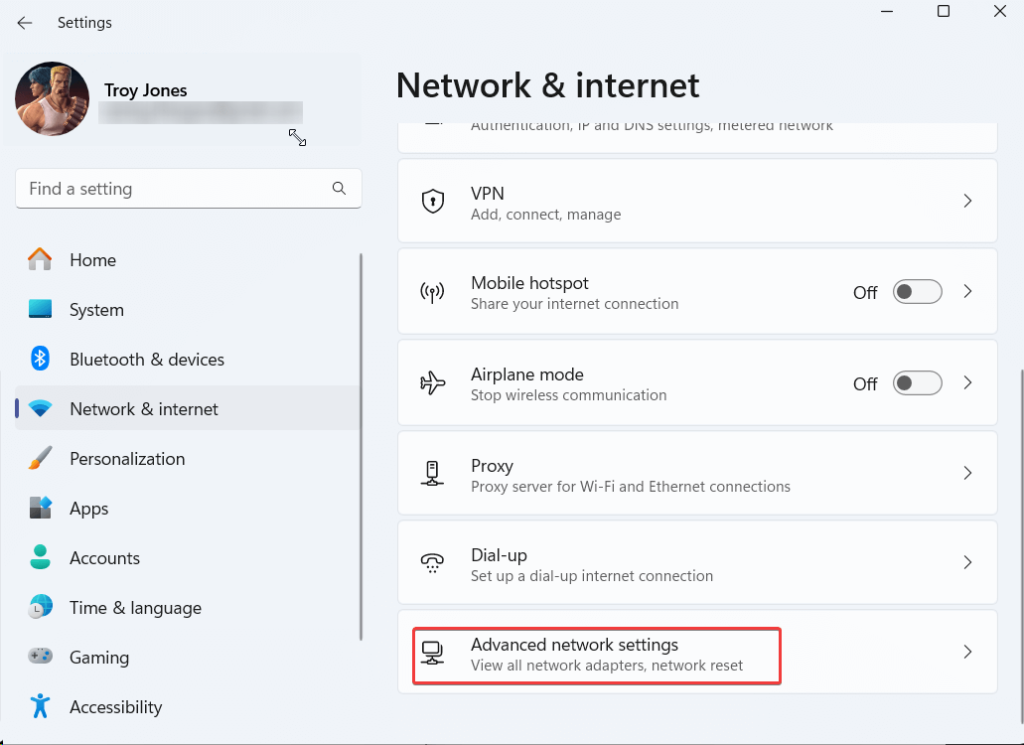
Korak 4 – Pod Više postavki kliknite Napredne postavke dijeljenja i uključite prekidač Otkrivanje mreže .
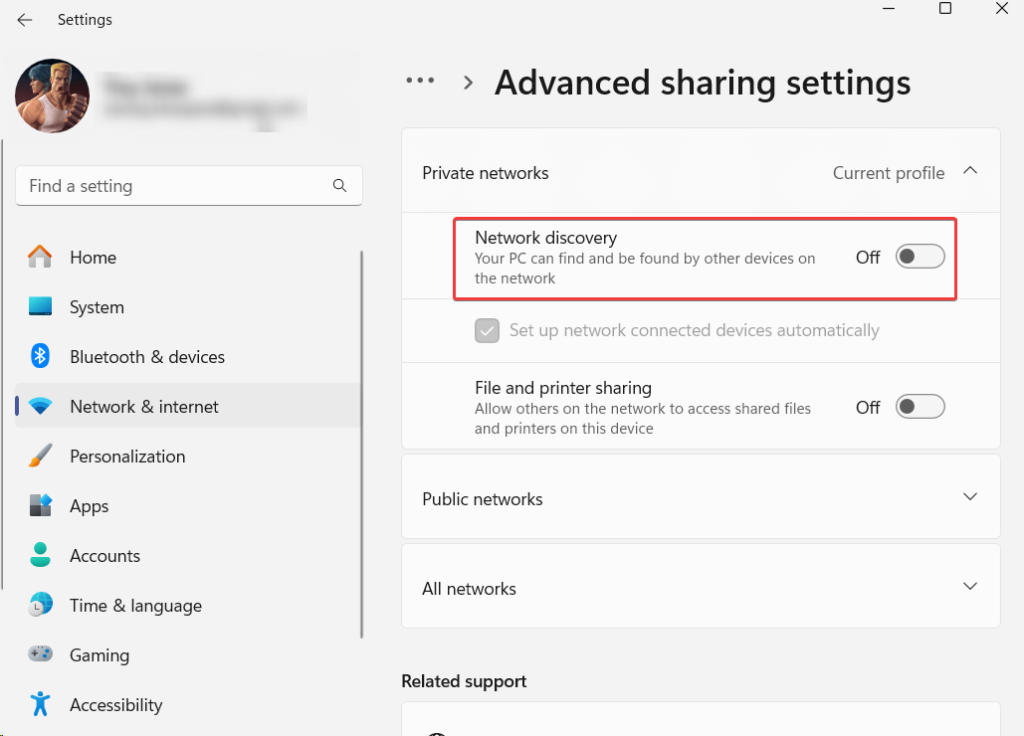
Niste korisnik Windows 11, evo 8 načina na koje možete omogućiti značajke Network Discovery na Windows 10 .
Rješenje br. 3 – Ažurirajte Chrome
Zatim, čak i nakon aktivne i stabilne Wi-Fi veze, ako vaš Chromecast ne radi, provjerite postoji li ažuriranje na čekanju u vašem pregledniku Chrome. Da biste to učinili, slijedite dolje navedene korake –
Korak 1 – Otvorite preglednik Chrome. Kliknite na tri okomite točke u gornjem desnom kutu zaslona.
Korak 2 – kliknite Pomoć > O pregledniku Google Chrome
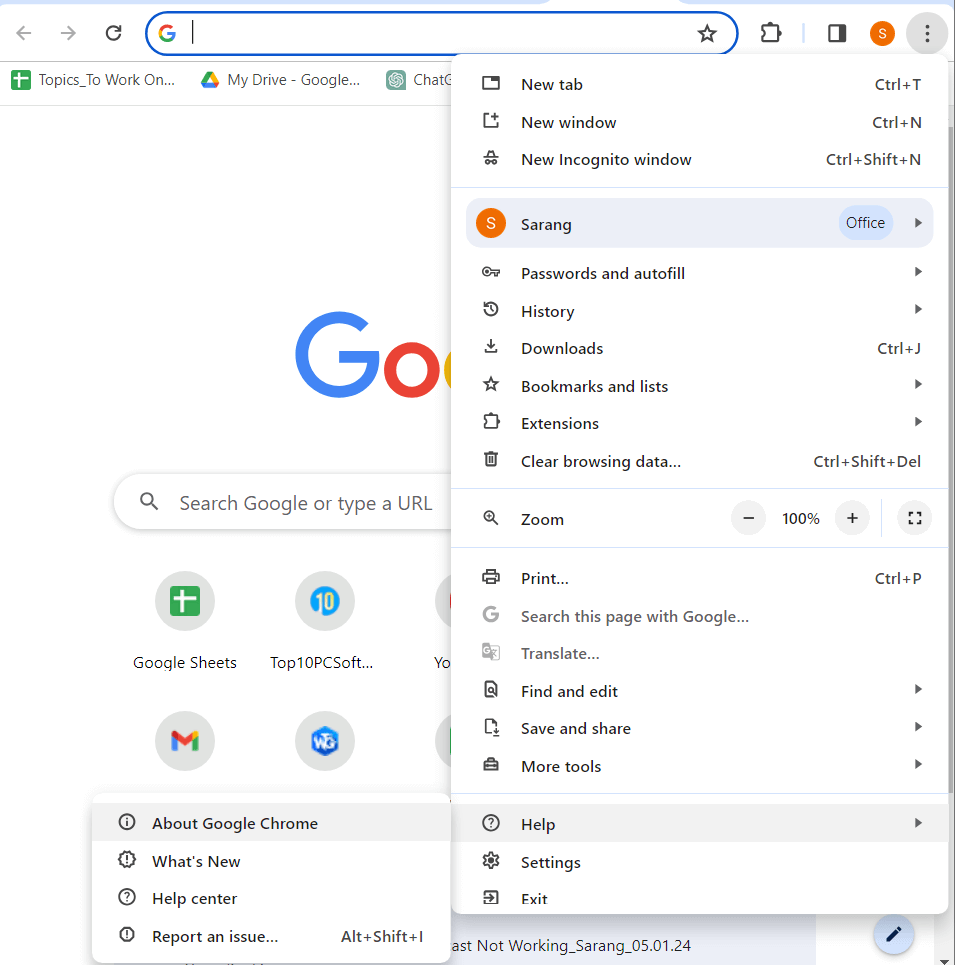
Korak 3 – Google Chrome će sam tražiti ažuriranje.
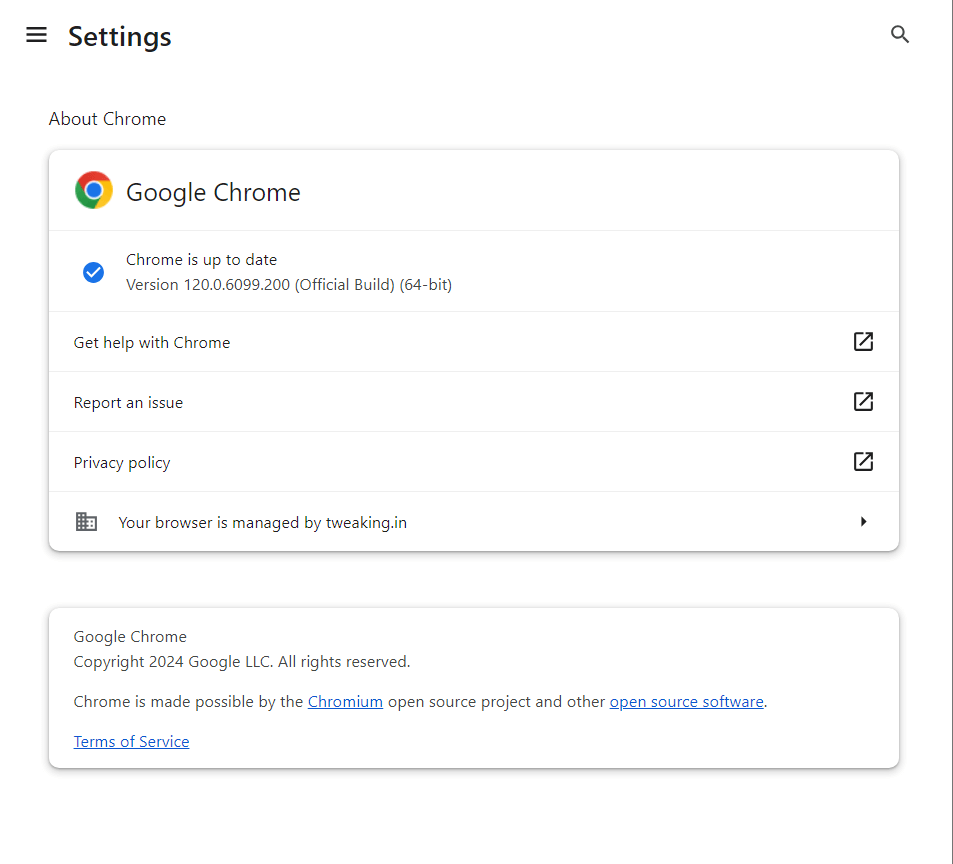
Nakon što je ažuriranje dovršeno, možete vidjeti poruku Chrome je ažuriran s brojem verzije.
Rješenje br. 4 – Provjerite ili promijenite napajanje
Do ove točke, ako Chromecast ne radi, najvjerojatnije je krivo napajanje. Možete provjeriti Chromecastov vlastiti kabel i prateće adaptere, jesu li oštećeni ili ne.
Rješenje br. 5 – Provjerite jesu li uređaji spojeni na istu mrežu
Jedan od razloga zašto vaš Chromecast možda ne radi mogao bi biti to što su vaš Chromecast i drugi uređaj povezani na različite mreže. Kako biste provjerili možete li otići do uređaja i provjeriti na koju je mrežu povezan –
Na Androidu –
Idite na Postavke > Mreža i internet > Wi-Fi
U sustavu Windows –
Kliknite ikonu Wi-Fi i provjerite mrežu na koju ste spojeni.
Na Macu –
Kliknite Appleov izbornik > Postavke sustava > Mreža
Ako ste spojeni na drugu mrežu, kliknite na gumb Zaboravi i spojite se na mrežu na koju je povezan vaš Chromecast.
Rješenje br. 6 – Provjerite je li snaga dovoljna
Ako vaš Google Chromecast ne radi, možda biste trebali isključiti sve probleme povezane s hardverom. To bi dodatno moglo značiti da nijedan uređaj – Chromecast i uređaj na koji je povezan ne primaju napajanje ispravno. Provjerite ima li fizičkih oštećenja i ako jesu, otklonite problem.
Rješenje br. 7 – Ponovno pokrenite Chromecast uređaje
Možete jednostavno ponovno pokrenuti Chromecast uređaje i riješiti sve prepreke koje se pojavljuju na putu pokretanja Chromecasta. Da biste to učinili, prvo odspojite kabel za napajanje iz Chromecasta. Pričekajte neko vrijeme i zatim ponovno uključite kabel u izvor napajanja.
Rješenje br. 8 – Onemogućite uslugu Bonjour
Poznato je da usluga Bonjour koju je instalirao iTunes na Windows ometa rad Chromecast uređaja. Možete ga pokušati onemogućiti i zatim provjeriti radi li vaš Chromecast ispravno ili ne. Za to -
Korak 1 – Pritisnite Windows + R i otvorite dijaloški okvir Pokreni .
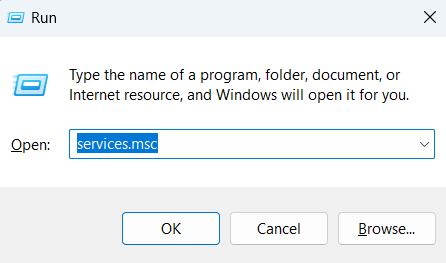
Korak 2 – Upišite services.msc i pritisnite Enter .
Korak 3 – Kada se otvori prozor Usluge , pomaknite se prema dolje, pronađite i dvaput kliknite na Bonjour Service.
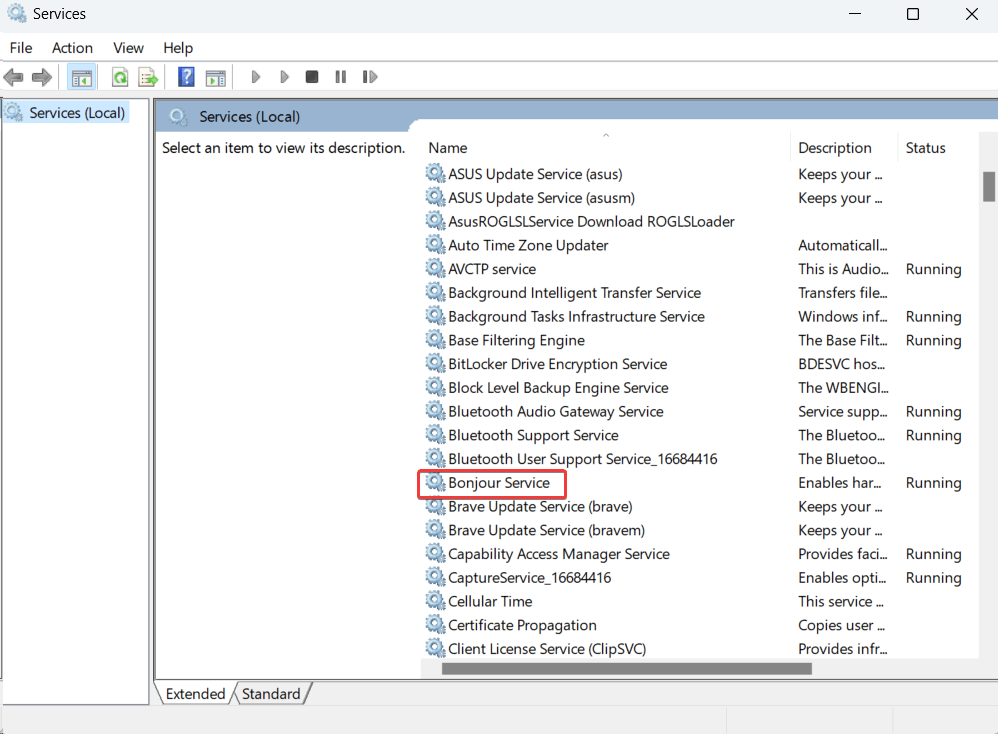
Korak 4 – Kliknite padajući izbornik Vrsta pokretanja i promijenite ga u onemogućeno .
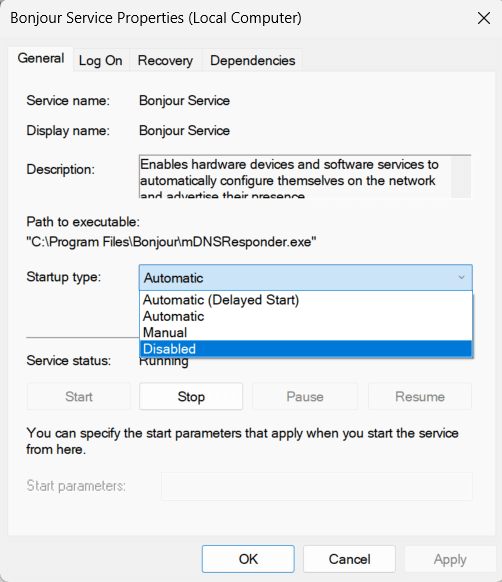
Oživite svoj Chromecast: Predstavljeni jednostavni popravci!
Da zaključimo ako vaš Chromecast ne radi i propuštate ugodno iskustvo, možete isprobati popravke spomenute u ovom postu. Možete provjeriti ima li slabe internetske veze, provjeriti je li Chromecast kabel oštećen i provjeriti koristite li aplikaciju koja je kompatibilna s Chromecastom. Za više takvih sadržaja nastavite čitati članke BlogWebTech360. Pratite nas na društvenim mrežama – Facebook, Instagram i YouTube.